คู่มือฉบับเต็มเกี่ยวกับการเข้าถึง Keychain บน Mac
คุณรู้หรือไม่ว่าอะไรกันแน่ พวงกุญแจแมค? หรือการเข้าถึง Keychain คืออะไร? ถ้าคุณไม่สวมคุณอยู่ในตำแหน่งที่ถูกต้องในคู่มือโดยละเอียดเราอยู่ที่นี่พร้อมทุกสิ่งที่คุณต้องรู้เกี่ยวกับการเข้าถึง Keychain และ Keychain ดังนั้นเรามาเริ่มกันเลยดีกว่า
- ส่วนที่ 1: การเข้าถึงของ Keychain คืออะไร
- ส่วนที่ 2: วิธีการตั้งค่าและใช้งานพวงกุญแจ iCloud บน Mac
- ส่วนที่ 3: วิธีปิดพวงกุญแจบน Mac
- ส่วนที่ 4: วิธีลบ Keychain บน Mac
- ส่วนที่ 5: วิธีลบ Keychain จาก Mac
ส่วนที่ 1: การเข้าถึงของ Keychain คืออะไร
Keychain Access เป็นแอพ MacOS ที่ออกแบบมาเพื่อจัดเก็บรหัสผ่านและข้อมูลการเข้าสู่ระบบทั้งหมดของคุณ Keychain Mac ลดจำนวนรหัสผ่านและข้อมูลที่คุณต้องจำได้อย่างมีประสิทธิภาพซึ่งทำให้เป็นหนึ่งในแอพที่น่าเชื่อถือที่สุดในตลาดและยังสามารถจัดการได้
ช่วงเวลาที่คุณเข้าถึงเว็บไซต์จาก Mac หรือบัญชีอีเมลเซิร์ฟเวอร์เครือข่ายไฟล์ที่ปลอดภัยอื่น ๆ ; ข้อความป๊อปอัพจะปรากฏขึ้นพร้อมกับตัวเลือกให้คุณบันทึกรหัสผ่านหรือข้อมูลนั้น หากคุณเลือกที่จะบันทึกรายละเอียดนั้นจะถูกบันทึกไว้ใน Keychain ซึ่งเป็นส่วนหนึ่งของ Keychain Access Mac เมื่อใช้แอพนี้คุณไม่จำเป็นต้องจำรหัสผ่านที่ซับซ้อนทุกครั้งที่เข้าสู่เว็บไซต์ที่ปลอดภัย

ส่วนที่ 2: วิธีการตั้งค่าและใช้งานพวงกุญแจ iCloud บน Mac
ก่อนที่คุณจะใช้แอปพลิเคชัน Keychain Access Mac คุณต้องรู้วิธีเข้าถึง Keychain บน Mac หรือวิธีการเปิดใช้งานแอปที่ดีกว่า ขั้นตอนด้านล่างจะบอกคุณเกี่ยวกับการเข้าถึงพวงกุญแจ MacBook Pro:
ขั้นตอนที่ 1: เปิด Mac ของคุณและไปที่ "การตั้งค่าระบบ"
ขั้นตอนที่ 2: จากนั้นคลิกที่ iCloud และทำเครื่องหมายที่กล่องข้างตัวเลือก "Keychain"

ขั้นตอนที่ 3: ตอนนี้คุณจะได้รับแจ้งให้ระบุ Apple ID และรหัสผ่านหลังจากนั้นคลิก "ตกลง"
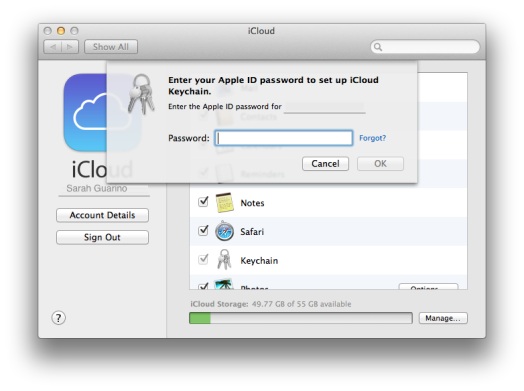
ขั้นตอนที่ 4: ตอนนี้เลือกรหัส 6 หลักซึ่งจะใช้เพื่อเปิดใช้งาน iCloud Keychain บนอุปกรณ์อื่นจากนั้นคลิก "ถัดไป"

ขั้นตอนที่ 5: คุณต้องป้อน "รหัสรักษาความปลอดภัย" อีกครั้งแล้วคลิก "ถัดไป"
ขั้นตอนที่ 6: ป้อนหมายเลขโทรศัพท์มือถือที่ถูกต้องซึ่งคุณสามารถรับข้อความได้ ทุกครั้งที่คุณพยายามเข้าถึง Keychain จำนวนเฉพาะนี้จะยืนยันตัวตนของคุณ
ขั้นตอนที่ 7: สุดท้ายคลิก "เสร็จสิ้น"
ขั้นตอนนี้จะช่วยคุณในการใช้ Mac OS Keychainการเข้าถึง แต่คุณจำเป็นต้องรู้เกี่ยวกับการใช้งานแอพคุณสามารถใช้การเข้าถึงพวงกุญแจ MacBook Pro บน Safari เป็นเว็บเบราว์เซอร์และคุณจะใช้เพื่อเข้าถึงเว็บไซต์ที่ปลอดภัยเหล่านั้น แต่ก่อนอื่นคุณต้องเปิดใช้งานแอปบน Safari:
ขั้นตอนที่ 1: เปิดอุปกรณ์ Mac ของคุณและเปิด Safari
ขั้นตอนที่ 2: ไปที่ "การตั้งค่า" และคลิกที่ "เติมอัตโนมัติ"
ขั้นตอนที่ 3: สุดท้ายทำเครื่องหมายในช่องข้างหมวดหมู่ที่คุณต้องป้อนอัตโนมัติ

นี่คือทั้งหมดเกี่ยวกับวิธีการตั้งค่า iCloud Keychain และวิธีการใช้ iCloud Keychain บน Mac คุณสามารถตรวจสอบบทความนี้เกี่ยวกับวิธีใช้ iCloud Keychain บน iPhone และ iPad
ส่วนที่ 3: วิธีปิดพวงกุญแจบน Mac
หากคุณต้องการหยุดการเข้าสู่ระบบอัตโนมัติคุณต้องปิดคุณสมบัติ Keychain แต่จะปิด Keychain บน Mac ได้อย่างไร เป็นเรื่องง่ายส่วนแรกของกระบวนการคือการปิดการใช้งานคุณสมบัติ "เติมอัตโนมัติ" ในเบราว์เซอร์ Safari ขั้นตอนดังกล่าวข้างล่าง
ขั้นตอนที่ 1: เปิด Mac ของคุณแล้วเปิด Safari
ขั้นตอนที่ 2: ไปที่แผง "การตั้งค่า" และคลิกที่ "เติมอัตโนมัติ"
ขั้นตอนที่ 3: ตอนนี้ให้ยกเลิกการทำเครื่องหมายที่กล่องด้านข้าง: "การใช้ชื่อและรหัสผ่าน", "บัตรเครดิต" ฯลฯ
นี่เป็นขั้นตอนแรกของขั้นตอนนี้หากคุณเปิดใช้งานฟีเจอร์เดียวกันบน Firefox และ Google Chrome คุณจะต้องปิดการใช้งานคุณสมบัติดังกล่าว
ตอนนี้สำหรับส่วนที่สองคุณต้องลบข้อมูลเข้าสู่ระบบที่บันทึกไว้ทั้งหมดจากการเข้าถึง Keychain
ขั้นตอนที่ 1: เปิด Mac ของคุณและเรียกใช้ Keychain Access
ขั้นตอนที่ 2: ตอนนี้เลือก "เข้าสู่ระบบ" ในส่วน "พวงกุญแจ"
จากนั้นในเมนูไฟล์คุณต้องเลือก "ลบพวงกุญแจเข้าสู่ระบบ"
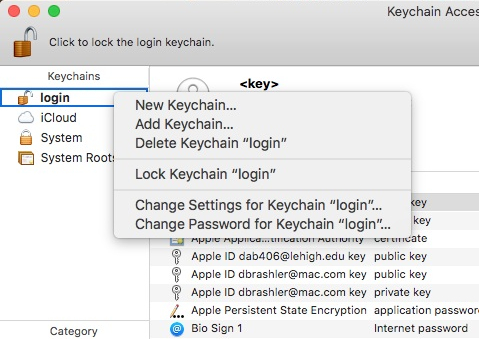
การทำเช่นนี้จะลบรหัสผ่านและข้อมูลบัญชีเว็บทั้งหมด
ส่วนที่ 4: วิธีลบ Keychain บน Mac
การลบ Keychain Mac นั้นไม่ใช่เรื่องง่ายยังโชคร้ายมากที่ผู้ใช้ส่วนใหญ่ไม่ทราบวิธีการลบ Keychain บน Mac อย่างที่กล่าวไปแล้วมันเป็นกระบวนการที่ซับซ้อน แต่ตรงไปตรงมา นี่คือวิธีที่คุณสามารถลบ Keychain จาก Mac:
ขั้นตอนที่ 1: เปิด Mac ของคุณและกดปุ่มคำสั่ง + ช่องว่าง
ขั้นตอนที่ 2: บนเมนูดร็อปค้นหา Keychain และเลือก Keychain Access
ขั้นตอนที่ 3: Inside Keychain Access เลือกรหัสที่คุณต้องการลบ
ขั้นตอนที่ 4: เมื่อคุณพบให้กดปุ่ม "Ctrl" บนแป้นพิมพ์และเลือก ตอนนี้กด "ลบ (ชื่อไฟล์)"

นี่จะเป็นการลบคีย์บน Mac ทันที
ส่วนที่ 5: วิธีลบ Keychain จาก Mac
หากข้อความ Keychain ปรากฏขึ้นบ่อยคุณควรลบ Keychain Mac น่าเศร้าที่มีคนไม่มากรู้วิธีกำจัด Keychain บน Mac ทำตามขั้นตอนด้านล่างเพื่อทำทันที:
ขั้นตอนที่ 1: แตะ Dock
ขั้นตอนที่ 2: ไปที่ Finder และคลิกที่ไปแล้วไปที่ "ไปที่โฟลเดอร์"

ขั้นตอนที่ 3: พิมพ์ตำแหน่งที่แน่นอนของโฟลเดอร์ Keychain จากนั้นคุณจะสามารถเข้าถึงได้

ขั้นตอนที่ 4: ภายในโฟลเดอร์ Keychain จะมีไฟล์ไม่กี่ไฟล์ถ้าไฟล์เหล่านั้นไม่ทำให้คุณหนักใจคุณก็ไม่จำเป็นต้องลบไฟล์เหล่านั้น แต่ถ้าเป็นไฟล์นั้นคุณจะต้องลบมันทิ้ง
ขั้นตอนที่ 5: มีสองวิธีในการทำเช่นนั้นคุณสามารถเลือกไฟล์และย้ายไปยังถังขยะหรือเพียงแค่ลากไปที่ถังขยะ

ขั้นตอนที่ 6: หลังจากที่คุณทำเสร็จแล้วให้ปิดพาเนลแล้วปิดโปรแกรมใด ๆ ที่ทำงานอยู่ในขณะนั้น
ขั้นตอนที่ 7: ตอนนี้เพียงแค่ "รีสตาร์ท" อุปกรณ์
นี่คือวิธีการลบ Keychain จาก Mac ทำตามอย่างระมัดระวัง!
ข้อสรุป
โดยรวมนี่เป็นคำแนะนำโดยละเอียดเกี่ยวกับพวงกุญแจและเข้าถึงพวงกุญแจ ทำตามวิธีการเหล่านี้และใช้ขั้นตอนเหล่านี้เพื่อรับผลลัพธ์ที่ถูกต้อง มันเป็นส่วนสำคัญของระบบนิเวศ iOS และ MacOS และทำให้แน่ใจว่าคุณมีความรู้ที่จำเป็นก่อนที่จะใช้คุณสมบัติเหล่านี้ สุดท้าย แต่ไม่ท้ายสุดอย่าง Keychain, Tenorshare 4uKey - Password Manager เป็นโปรแกรมที่ใช้งานได้จริงในการค้นหารหัสผ่าน Wi-Fi, รหัสผ่านบัญชีอีเมล, เว็บไซต์และรหัสผ่านแอป, Apple ID และข้อมูลบัตรเครดิต คุณสามารถส่งออกรหัสผ่านไปยังตัวจัดการรหัสผ่านอื่น ๆ เช่น 1Password, LastPass, Dashlane, Keeper และเบราว์เซอร์ Chrome โดยใช้ตัวจัดการรหัสผ่าน iOS นี้ เราหวังว่าบทความนี้จะช่วยคุณในการสืบเสาะของคุณ!


![[แก้ไข] บัญชีต้องการใช้พวงกุญแจเข้าสู่ระบบ](/images/keychain/fixed-accountsd-wants-to-use-the-login-keychain.jpg)







